от Anatoliy | Обновнено 28.05.2023 | от Anatoliy Вы используете Avast free antivirus уже долго время и сейчас настал тот час когда его нужно удалить? Если вы ищете практическое руководство по удалению Avast? Вы по адресу! Это руководство призвано сделать удаление Avast максимально простым и быстрым.
Следуйте нижеприведенным шагам, чтобы узнать больше о том, как безопасно, без проблем и полностью удалить продукты Avast free antivirus с вашего компьютера. Мы опишем 3 способа удаления Avast Antivirus доступных каждому пользователю по умолчанию. Удаление вручную — это первый способ удалить Avast Antivirus. Однако этот метод требует определенного уровня компьютерных знаний, чтобы найти и удалить остаточные файлы вручную или с помощью Advanced SystemCare. Если у вас нет навыков работы с компьютером, возможно, вам придется использовать второй нижеприведнный способ.
Способ 1: Как удалить Avast Free Antivirus при помощи ОС Windows
Чтобы удалить Avast Free Antivirus вручную, выполните следующие действия. Шаг 1: В меню «Пуск» нажмите «Параметры» > «Приложения». Шаг 2: В списке установленных приложений найдите и выберите Avast Free Antivirus. 
 После завершения удаления перезагрузите компьютер, чтобы сохранить изменения, внесенные при удалении программы.
После завершения удаления перезагрузите компьютер, чтобы сохранить изменения, внесенные при удалении программы.
Как удалить Avast
Способ 2: Как автоматически удалить Avast Antivirus с помощью IObit Uninstaller
Для быстрого, эффективного и интуитивно понятного удаления мы рекомендуем использовать стороннее программное обеспечение, такое как IObit Uninstaller, который можно загрузить бесплатно. IObit Uninstaller — это очень простое в использовании и очень эффективное программное обеспечение, которое удаляет все ненужные файлы, связанные с программой Avast Free Antivirus. Вот как использовать IObit Uninstaller для удаления Avast Antivirus: Шаг 1: Загрузите и установите IObit Uninstaller Шаг 2: Запустите IObit Uninstaller и найдите продукт Avast, который вы хотите удалить
Шаг 3: Нажмите «Удалить» 

✅Как удалить Аваст полностью с компьютера. Как удалить удаленный Аваст?
Какие остаточные файлы остаются в продуктах Avast?
После удаления некоторые части продуктов Avast могут оставлять на вашем компьютере остаточные файлы, такие как реестры, пустые папки, временные файлы, ярлыки т. д. которые может быть трудно удалить вручную. Эти файлы могут привести к ошибкам и невозможности полного удаления непосредственно Avast Free Antivirus и его компонентов. IObit Uninstaller действует как мощное ПО для очистки системы, который может сканировать вашу систему на наличие любых остаточных файлов, связанных с продуктами Avast. После удаления Avast вы увидите полный список остаточных файлов на вашем ПК одним щелчком мыши, чтобы вы могли легко их удалить. 

Способ 3: удалить Avast Antivirus с помощью AvastClear
AvastClear — еще один удобный способ удалить Avast. Он создан Avast и предназначен для удаления программного обеспечения Avast с вашего компьютера. Чтобы удалить Avast Free Antivirus, выполните следующие действия.
Шаг 1: Загрузите AvastClear и выберите «Запуск от имени администратора». Шаг 2: В диалоговом окне Avast Clear нажмите «Да», чтобы загрузить компьютер в безопасном режиме.  Шаг 3: Выберите папку, содержащую программные файлы Avast, и выберите программное обеспечение Avast Free Antivirus. Нажмите кнопку Удалить.
Шаг 3: Выберите папку, содержащую программные файлы Avast, и выберите программное обеспечение Avast Free Antivirus. Нажмите кнопку Удалить. 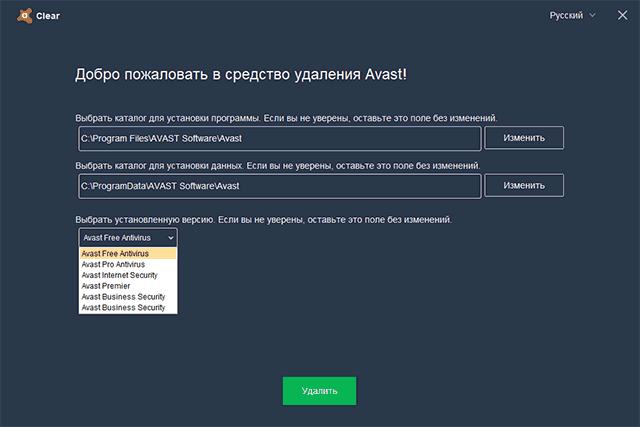
Часто задаваемые вопросы об удалении Avast
Вы спрашиваете, как удалить Avast с компьютера и удалить все его следы из браузера, системных логов и т. д. Вот несколько часто задаваемых вопросов, которые помогут вам понять, как это сделать.
Можно ли удалить Avast Secure Browser?
Да, вы можете удалить Avast Secure Browser вручную или с помощью стороннего инструмента IObit Uninstaller, который специально разработан, чтобы облегчить вам процесс удаления любого ПО и всех остаточных файлы и записей реестра.
Как лучше всего удалить Avast Free Antivirus?
Рекомендуемый метод удаления Avast Free Antivirus (такой же, как и для любого другого продукта) — использовать такую программу, как IObit Uninstaller. Это самый простой и эффективный способ полностью удалить Avast и связанные с ним остаточные файлы.
После того как я удалю Avast, все связанные файлы будут удалены?
Нет, некоторые файлы могут остаться в вашей операционной системе, включая установочные файлы, файлы баз данных и исполняемые файлы. Чтобы избежать этого, вы можете использовать сторонний инструмент, такой как IObit Uninstaller. Эта программа может сканировать вашу систему, чтобы найти остаточные файлы и удалить их раз и навсегда.
Содержат ли продукты Avast вредоносное ПО?
Нет, продукты Avast поставляются с мощными технологиями защиты от вредоносных программ, которые предотвращают установку вредоносных программ на ваш компьютер или их действие. Однако даже если продукты Avast безопасны, на них могут повлиять другие вредоносные программы, которые могут быть в вашей системе.
Почему я не могу удалить Avast?
Avast Antivirus имеет специальный режим самозащиты, который не позволяет вредоносным программам удалить Avast из вашей системы. Это означает, что вы также не можете удалить его вручную. Поэтому, мы рекомендуем вам попробовать методы 2 и 3 в этом руководстве, чтобы удалить Avast.
Как отключить Avast, не удаляя его?
Вы можете временно деактивировать продукты Avast, не удаляя их. Для этого откройте приложение Avast и перейдите в раздел «Настройки» > «Устарение неисправностей»? cнимите галочку с «Включить модуль самозащиты Avast». После чего Avast будет отключен, но останется установленным на вашем компьютере.
Замедляет ли Avast работу моего ПК?
Большинство продуктов Avast оптимизированы таким образом, чтобы не влиять на производительность вашей системы. Однако, как и все программы безопасности, продукт Avast могут потреблять системные ресурсы для сканирования файлов и процессов в фоновом режиме. Это может привести к снижению производительности компьютера.
Выводы:
В заключение, удаление продуктов Avast не так сложно, как кажется. Независимо от того, решите ли вы использовать ручной метод или автоматизированную программу IObit Uninstaller, вы можете быть уверены, что сможете быстро и легко удалить свои продукты Avast. С IObit Uninstaller вы не только сможете завершить процесс удаления за гораздо более короткое время, но также сможете удалить любые остаточные файлы, которые могли остаться после всех процедур. Если вы хотите удалить какой-либо из продуктов Avast, попробуйте ручной и автоматический методы!
Популярные статьи
- Как удалить проблемные драйверы дисплея Nvidia в Windows 10?
- Как исправить ошибку ведущую к появлению синего экрана NVIDIA nvlddmkm.sys на ОС Windows
Источник: ru.iobit.com
Полностью удалить Аваст с компьютера легко и просто

Антивирусные программы устанавливаются без каких-либо проблем, вот только процесс удаления в большинстве случаях может вызвать кучу ошибок.
Чтобы этого не произошло, мы обсудим несколько способов удаления всем известного антивируса Avast с вашего компьютера. Почему именно Avast? Потому что, он пользуется особой популярностью у пользователей ПК, так как его услуги предоставляются совершенно бесплатно.

Конечно, платные функции также имеются, но для штатных пользователей они ни к чему. Но если же, вы все-таки решились удалить данный антивирус, тогда во избежание проблем, воспользуйтесь следующими методами, где пошагово разберем инструкции.
Использование стандартной функции для удаления программ Windows.
Всем полюбившиеся операционные системы от Microsoft имеют огромное количество скрытых возможностей, о которых и не догадываются простые пользователи. Одной из таких возможностей является полное удаление абсолютно любой утилиты из компьютера, при этом не используя другие программы.
Алгоритм данной опции не сильно отличается друг от друга в старых и новых версиях Windows. Данный способ считается одним из долгих, но после процесса, ваш компьютер гарантировано избавится от всех компонентов антивируса.

Инструкция для первого способа:
- Для начала нужно войти в панель управления и выбрать пункт Удаление программ;
- После открытия данного раздела, откроется окно со списком установленных программ на вашем компьютере. Кликаем по Avast Free Antivirus, затем жмем кнопку Удалить.

- Выполнив все выше сказанные действия, откроется отдельное окно с процессом деинсталляции Avast, где также выбираем пункт Удалить;
- На полное удаление, у вас уйдет около 2-3 минут. Во время процесса, перед вами будет открыто окно, где будет показана вся информация о прогрессе деинсталляции. Также вам зададут несколько вопросов, связанные с причиной удаления антивируса.
- После завершения всей процедуры, вам порекомендуют перезагрузить компьютер, что собственно следует сделать;
- После того, как ваш ПК провел перезагрузку системы, пройдите в Пуск-Программы-Стандартные-Выполнить или же воспользуйтесь простым способом, зажав клавиши WIN+R.
Данные действия запустят окно со стандартными службами, дающие возможность пройти во все разделы системы вашего компьютера.
- В пустом поле введите команду regedit, благодаря которой вы сможете вручную изменить системный реестр;

В данном окне содержатся вся информация реестра, помогающая различным программам работать с системой и друг с другом. В этом месте хранятся несколько тысяч записей и поэтому, чтобы не уйти с головой в долгий поиск, нужно всего лишь воспользоваться поиском, которая открывается после комбинации клавиш CTRL+F. Нужно обязательно найти все ключи реестра Avast;

Ключи удаляются с помощью контекстного меню, доступное при нажатии правой кнопки мыши.
Следующий способ деинсталляции антивируса, это использование встроенной утилиты от разработчика антивирусной программы Avast.
Практически все современные антивирусы содержат утилиту для удаления приложения с вашего компьютера. Производители Avast также не оставили свое детище без данной функции.
- Для начала следует перейти на сайт производителя avast.com и в меню справа выбрать раздел Поддержка;

- На открывшейся странице будет расположен пункт FAQ, где в поиске набираем слово «Удалить», после чего выбираем подходящий результат;
- В этом месте содержится ссылка для загрузки нужной программы. После скачивания, открываем его и проводим деинсталляцию антивируса. Для корректной работы, следует выбрать безопасный режим, что в конечном итоге не навредит вашему компьютеру.

- Утилита самостоятельно отыщет нужные файлы, а также версию антивируса. После жмем кнопку «Удалить» и ждем окончания процесса. Если же утилита указала неверные данные вашего антивируса, то следует сделать это вручную, дабы избежать в будущем различных ошибок;
- После окончания деинсталляции, нужно перезагрузить ПК для полного удаления оставшихся компонентов.
Третий и последний способ, это использование программ от сторонних разработчиков.
Кроме выше перечисленных программ для деинсталляции антивируса, можно также использовать и утилиты от других производителей, найти которые можно в интернете.
На сегодняшний день, таких программ около сотни и все они работают без всяких перебоев. Они автоматически удаляют нужную утилиту, как с компьютера, так и из реестра.
Одной из лучших считается CCleaner , предоставляющая свои базовые услуги совершенно бесплатно. К тому же, она не только удалит нужные файлы, но и почистит ваш ПК от лишнего мусора, что несомненно скажется на ускоренной работе системы.
- Запускаем CCleaner, после чего выбираем пункт Сервис-Удаление программ;

- Далее открывается окно, которое довольно сильно напоминает стандартный инструмент ОС Windows Удаление программ. Из представленного списка выбираем Avast Free Antivirus и жмем на кнопку с правой стороны — «Деинсталляция»;
- После выполнения всех действий, перед нами откроется уже знакомое окно с деинсталляцией Avast, где также кликаем на кнопку «Удалить». Затем следует войти в раздел Реестр, расположенный в левой части окна и выполнить процедуру очистки системы. Для этого жмем на кнопку «Поиск проблем», а после их нахождения выбираем пункт «Исправить».
Источник: samsebeadmin.ru
Как деинсталлировать антивирус Avast в Windows 10?
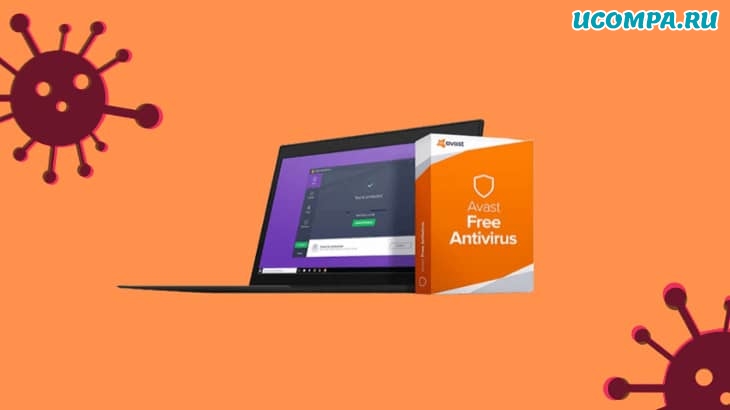
Если вы больше не хотите использовать Avast и хотите удалить антивирус Avast из Windows 11/10, вот как это можно сделать. Есть четыре различных метода, которые вы можете использовать для полного удаления антивируса Avast с компьютеров Windows. Avast — это довольно хорошо работающее бесплатное антивирусное программное обеспечение, которое вы можете использовать на своем ПК с Windows. «>Однако, если вы больше не хотите использовать его, потому что срок действия вашей подписки истек, или вы хотите выбрать другой антивирус премиум-класса, вам необходимо сначала удалить Avast.
Это можно сделать с помощью официального инструмента под названием «Avast Uninstall Utility».
Кроме того, вы можете использовать панель управления, настройки Windows и некоторые другие программы удаления стороннего программного обеспечения, такие как Revo Uninstaller, CCleaner и т. д.
Как полностью удалить Avast?
Чтобы полностью удалить антивирус Avast с вашего компьютера, вы должны следовать либо первому, либо последнему методу, упомянутому в этом списке.
Параметры и панель управления Windows не помогут вам полностью удалить Avast с вашего компьютера.
Как удалить антивирус Avast из Windows 11/10?
- Используйте утилиту удаления Avast,
- Используйте настройки Windows,
- Используйте панель управления,
- Используйте сторонний инструмент для удаления,
- Использование командной строки для удаления.
1) Использование «Avast Uninstall Utility»

«Avast Uninstall Utility» — это официальный деинсталлятор антивируса, который можно использовать для удаления практически любой программы этой компании.
Его можно загрузить бесплатно, и вы можете легко использовать его, не выполняя никаких действий по установке.
- Загрузите «Avast Uninstall Utility» с официального сайта,
- Дважды щелкните файл с расширением «.exe»,
- Щелкните «Да» в командной строке UAC,
- Щелкните на кнопке «Нет»,
- В раскрывающемся списке выберите антивирус Avast,
- Нажмите кнопку «Удалить»,
- Нажмите кнопку «Перезагрузить компьютер».
2) Использование настроек Windows
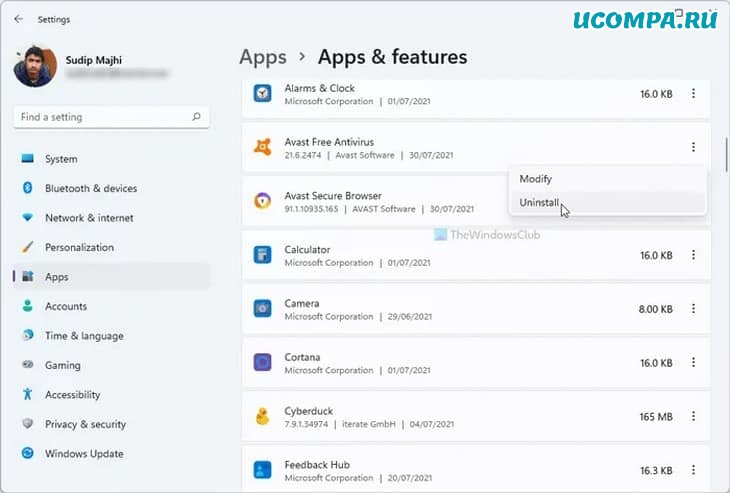
Как и большинство другого установленного программного обеспечения, вы можете удалить антивирус Avast с компьютера под управлением Windows 11/10 с помощью панели настроек Windows.
Для этого вы можете сделать следующее:
- Нажмите сочетание клавиш «Win + I», чтобы открыть настройки Windows,
- Перейдите в «Параметры — Приложения»,
- Найдите антивирус Avast, который хотите удалить,
- Щелкните значок с тремя точками и выберите кнопку «Удалить»,
- Подтвердите удаление, снова нажав кнопку «Удалить».
Теперь откроется окно антивируса Avast для завершения удаления.
3) Использование панели управления
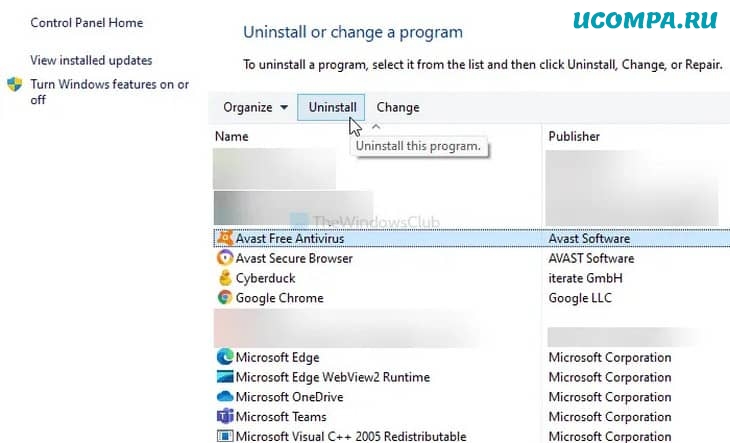
Вы можете использовать старый метод для удаления антивируса Avast с помощью «Панели управления» в Windows 11/10.
Для этого вам необходимо выполнить следующие шаги:
- Найдите «Панель управления» в поле поиска на панели задач,
- Щелкните по индивидуальному результату,
- Установите «Просмотр — Категории» справа,
- Нажмите на опцию «Программы — Удалить программу»,
- Выберите антивирус «Avast» из списка,
- Нажмите кнопку «Удалить».
После этого на вашем экране появится запрос, и вы должны будете следовать инструкциям на экране, чтобы выполнить задание.
4) Использование стороннего инструмента
Есть несколько инструментов для удаления программного обеспечения, которые можно использовать для удаления антивируса Avast со своего компьютера.
Независимо от того, используете ли вы платную или бесплатную версию, вы можете использовать эти инструменты для удаления антивируса с вашего ПК.
Если вы хотите установить другое программное обеспечение для удаления Avast, есть список бесплатных программ-деинсталляторов для Windows 11/10, которые вы можете использовать.
5) Как удалить антивирус Avast с помощью командной строки?
- Откройте командную строку с повышенными привилегиями,
- Введите «wmic» и нажмите Enter,
- Затем введите «product get name» и нажмите Enter,
- Через минуту вы увидите заполненный список установленных программ,
- Найдите название продукта. В нашем случае это будет «Avast Free Antivirus»,
- Наконец, введите «product where name=”Avast Free Antivirus” call uninstall» и нажмите Enter,
- Avast будет удален.
Не удается удалить Avast?
- Следуйте этому руководству, чтобы удалить Avast из автозагрузки,
- Используйте официальную утилиту удаления Avast, чтобы удалить Avast,
- В большинстве случаев Avast создает проблему, когда он уже работает в фоновом режиме,
- В этой ситуации вы можете использовать диспетчер задач, чтобы завершить задачу Avast и пройти процесс удаления.
Является ли Avast вредоносным ПО?
Иногда вы можете обнаружить Avast в качестве предустановленной программы на вашем компьютере.
Этого достаточно, чтобы многие люди сочли это лишним (ненужным) ПО или даже вредоносным ПО.
Но нет, Avast не является вредоносным ПО.
Совершенно наоборот. Avast — надежный антивирус, защищающий ваш компьютер от различных угроз.
Вот и все! Возможно, эти руководства помогли вам удалить антивирус Avast с вашего компьютера.
Оригинал записи и комментарии на LiveInternet.ru
Источник: spayte.livejournal.com